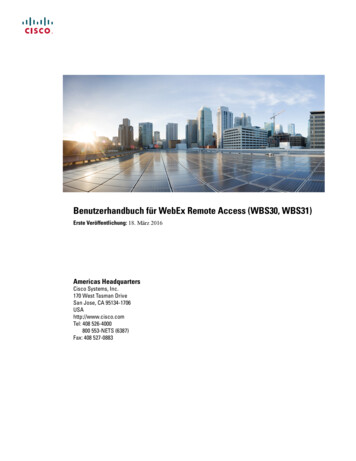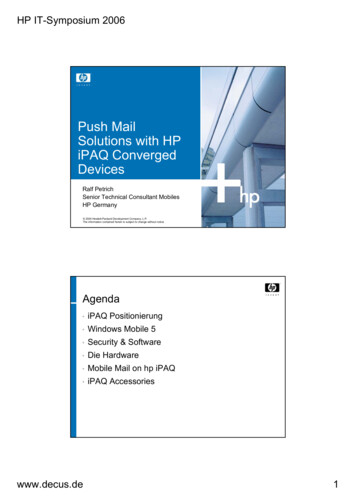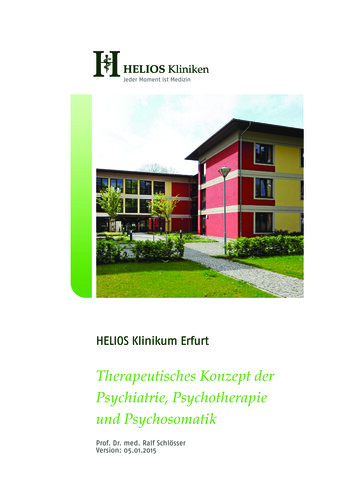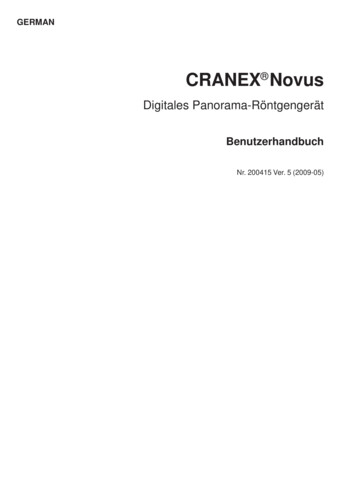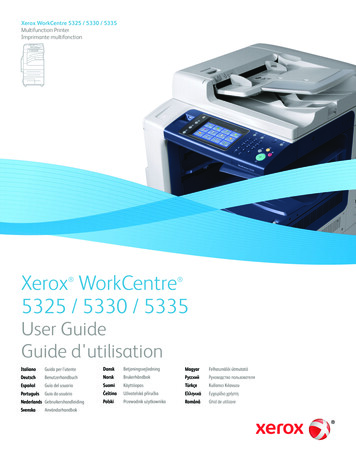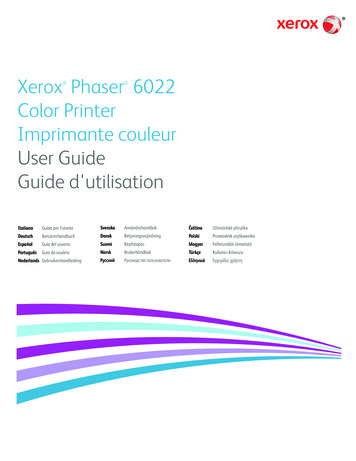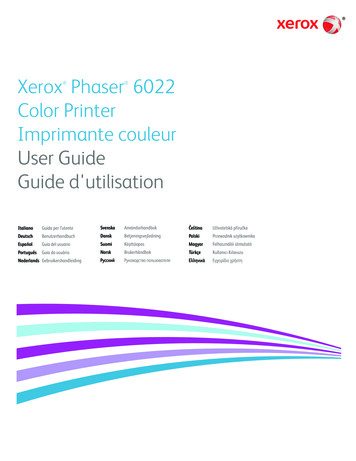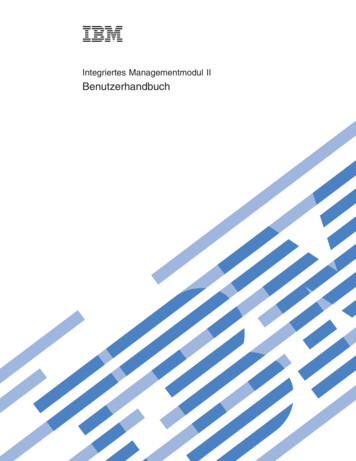
Transcription
Integriertes Managementmodul IIBenutzerhandbuch
Integriertes Managementmodul IIBenutzerhandbuch
Vierte Ausgabe (Dezember 2013)Diese Veröffentlichung ist eine Übersetzung des HandbuchsIBM Integrated Management Module II, User's Guide,IBM Teilenummer 00FH193,herausgegeben von International Business Machines Corporation, USA Copyright International Business Machines Corporation 2013Informationen, die nur für bestimmte Länder Gültigkeit haben und für Deutschland, Österreich und die Schweiznicht zutreffen, wurden in dieser Veröffentlichung im Originaltext übernommen.Möglicherweise sind nicht alle in dieser Übersetzung aufgeführten Produkte in Deutschland angekündigt und verfügbar; vor Entscheidungen empfiehlt sich der Kontakt mit der zuständigen IBM Geschäftsstelle.Änderung des Textes bleibt vorbehalten.Herausgegeben von:TSC GermanyKst. 2877Dezember 2013
InhaltsverzeichnisTabellen . . . . . . . . . . . . . . viiKapitel 1. Einführung . . . . . . . . . 1Funktionen von "IMM2 Basic Level", "IMM2 Standard Level" und "IMM2 Advanced Level" . . .Funktionen von "IMM2 Basic Level" . . . .Funktionen von "IMM2 Standard Level" . . .Funktionen von "IMM2 Advanced Level" . . .Funktionsverbesserungen beim IMM2 . . . .Upgrade für IMM2 durchführen . . . . . .IMM2 zusammen mit dem erweiterten BladeCenterManagementmodul verwenden . . . . . . .Voraussetzungen für Web-Browser und Betriebssystem . . . . . . . . . . . . . . . .Bemerkungen in diesem Buch . . . . . . .233334. 4. 4. 7Kapitel 2. IMM2-Webschnittstelle öffnenund verwenden . . . . . . . . . . . 9Zugriff auf die IMM2-Webschnittstelle . . . . .IMM2-Netzverbindung mit dem Konfigurationsdienstprogramm der Server-Firmware für IBMSystem x einrichten. . . . . . . . . .Am IMM2 anmelden . . . . . . . . .Beschreibungen der IMM2-Aktionen . . . . . 9. 10. 12. 13Kapitel 3. Übersicht über die IMM2Webbenutzerschnittstelle . . . . . . . 19Websitzungseinstellungen . . . . . . . .Page Auto Refresh . . . . . . . . . .Trespass Message . . . . . . . . . .Abmelden . . . . . . . . . . . . .Registerkarte "System Status" . . . . . . .Registerkarte "Events" (Ereignisse) . . . . . .Event Log (Ereignisprotokoll) . . . . . .Event Recipients (Ereignisempfänger). . . .Registerkarte "Service and Support" . . . . .Option "Problems" . . . . . . . . . .Option "Settings" . . . . . . . . . .Option "Download Service Data" . . . . .Registerkarte "Server Management" (Serververwaltung) . . . . . . . . . . . . . . .Server Firmware (Server-Firmware) . . . .Remote Control (Fernsteuerung) . . . . .Server Properties (Servereigenschaften) . . .Server Power Actions (Serverstromversorgungsaktionen) . . . . . . . . . . . . .Kühlungseinheiten . . . . . . . . . .Stromversorgungsmodule. . . . . . . .Disks (Platten) . . . . . . . . . . .Memory (Speicher) . . . . . . . . . .Processors (Prozessoren) . . . . . . . .Server Timeouts (Serverzeitlimits) . . . . .PXE Network Boot (PXE-Netzboot) . . . 4Latest OS Failure Screen (Letzte BetriebssystemFehleranzeige) . . . . . . . . . . . . 64Registerkarte "IMM Management" (IMM-Verwaltung) . . . . . . . . . . . . . . . . 65Kapitel 4. IMM2 konfigurieren . . . . . 67Serverzeitlimits festlegen . . . . . . . . . . 70Einstellungen für die automatisierte Hochstufungder IMM2-Firmware ändern . . . . . . . . . 72Datum und Uhrzeit für IMM2 einstellen. . . . . 72Einstellungen für den seriellen Anschluss konfigurieren . . . . . . . . . . . . . . . . 75Benutzerkonten konfigurieren . . . . . . . . 76Benutzerkonten . . . . . . . . . . . . 76Gruppenprofile . . . . . . . . . . . . 80Globale Anmeldeeinstellungen konfigurieren . . . 81Allgemeine Einstellungen. . . . . . . . . 81Einstellungen für die Kontensicherheitsrichtlinie 83Netzprotokolle konfigurieren . . . . . . . . 86Ethernet-Einstellungen konfigurieren . . . . . 87Einstellungen für SNMP-Alerts konfigurieren . . 89DNS konfigurieren . . . . . . . . . . . 91DDNS konfigurieren . . . . . . . . . . 92SMTP konfigurieren . . . . . . . . . . 92LDAP konfigurieren . . . . . . . . . . 93Telnet konfigurieren . . . . . . . . . . 99USB konfigurieren . . . . . . . . . . . 99Portzuordnungen konfigurieren . . . . . . 100Sicherheitseinstellungen konfigurieren . . . . . 101HTTPS-Protokoll konfigurieren . . . . . . 102CIM-over-HTTPS-Protokoll konfigurieren . . . 103Protokoll für LDAP-Client konfigurieren . . . 104Secure Shell-Server konfigurieren . . . . . . 106Übersicht über SSL . . . . . . . . . . 107Handhabung von SSL-Zertifikaten . . . . . 107Verwaltung von SSL-Zertifikaten . . . . . . 108Verschlüsselungsverwaltung konfigurieren . . 109IMM-Konfiguration wiederherstellen und ändern110IMM2 erneut starten . . . . . . . . . . . 111IMM2 auf die werkseitigen Voreinstellungen zurücksetzen . . . . . . . . . . . . . . 112Aktivierungsschlüsselverwaltung . . . . . . . 113Kapitel 5. Serverstatus überwachenSystemstatus anzeigen . . . .Systeminformationen anzeigenServerzustand anzeigen . . .Hardwarezustand anzeigen . .115.115117118119Kapitel 6. IMM2-Tasks ausführen . . . 123Stromversorgungsstatus des Servers steuern . . .Remote-Presence- und FernsteuerungsfunktionenIMM2-Firmware und Java- oder ActiveX-Appletaktualisieren. . . . . . . . . . . . .Remote-Presence-Funktion aktivieren . . . .124126126127iii
Anzeigenerfassung per Fernsteuerung . . . .Modi der Fernsteuerung im Video Viewer . . .Fernsteuerung des Videofarbmodus . . . . .Tastaturunterstützung per Fernsteuerung . . .Mausunterstützung per Fernsteuerung . . . .Fernsteuerung der Stromversorgung. . . . .Leistungsstatistiken anzeigen . . . . . . .Remote Desktop Protocol starten . . . . . .Beschreibung der Funktion "Anklopfen" . . .Ferner Datenträger . . . . . . . . . .PXE-Netzboot einrichten . . . . . . . . .Server-Firmware aktualisieren . . . . . . . .Systemereignisse verwalten. . . . . . . . .Ereignisprotokoll verwalten . . . . . . .Benachrichtigung zu Systemereignissen. . . .Informationen für Service und Support erfassenDaten der letzten Betriebssystem-Fehleranzeige erfassen . . . . . . . . . . . . . . . .Serverstromversorgung verwalten . . . . . .Stromversorgung und gesamte Stromversorgungdes Systems steuern . . . . . . . . . .Aktuell installierte Netzteile anzeigen . . . .Stromversorgungskapazität anzeigen . . . .Verlaufsprotokoll zum Stromverbrauch . . . 55156157159159160Kapitel 7. Features on Demand . . . . 161Aktivierungsschlüssel installieren.Aktivierungsschlüssel entfernen .Aktivierungsschlüssel exportieren.Kapitel 8. Befehlszeilenschnittstelle. 161. 164. 165167IMM2 mit IPMI verwalten . . . . . . . . .IPMItool verwenden . . . . . . . . . .Zugriff auf die Befehlszeilenschnittstelle . . . .Anmeldung an der Befehlszeilensitzung . . . .Seriell-zu-Telnet- oder -SSH-Umleitung konfigurieren . . . . . . . . . . . . . . . . .Befehlssyntax . . . . . . . . . . . . .Merkmale und Einschränkungen . . . . . . .Alphabetische Befehlsliste . . . . . . . . .Dienstprogrammbefehle . . . . . . . . . .Befehl "exit" . . . . . . . . . . . . .Befehl "help" . . . . . . . . . . . .Befehl "history" . . . . . . . . . . . .Überwachungsbefehle . . . . . . . . . .Befehl "clearlog" . . . . . . . . . . .Befehl "fans". . . . . . . . . . . . .Befehl "ffdc" . . . . . . . . . . . . .Befehl "led" . . . . . . . . . . . . .Befehl "readlog" . . . . . . . . . . .Befehl "syshealth" . . . . . . . . . . .Befehl "temps" . . . . . . . . . . . .Befehl "volts" . . . . . . . . . . . .Befehl "vpd" . . . . . . . . . . . . .Steuerbefehle für Serverstromversorgung und -neustart . . . . . . . . . . . . . . . .Befehl "fuelg" . . . . . . . . . . . .Befehl "power" . . . . . . . . . . . .Befehl "pxeboot" . . . . . . . . . . .Befehl "reset" . . . . . . . . . . . 3174176177177178178179179180183184Integriertes Managementmodul II: BenutzerhandbuchBefehl zur seriellen UmleitungBefehl "console" . . . .Konfigurationsbefehle . . .Befehl "accseccfg" . . . .Befehl "alertcfg" . . . .Befehl "asu" . . . . . .Befehl "autopromo" . . .Befehl "backup" . . . .Befehl "cryptomode" . . .Befehl "dhcpinfo" . . . .Befehl "dns" . . . . . .Befehl "ethtousb" . . . .Befehl "gprofile" . . . .Befehl "ifconfig" . . . .Befehl "keycfg" . . . . .Befehl "ldap" . . . . .Befehl "ntp" . . . . . .Befehl "passwordcfg" . . .Befehl "ports" . . . . .Befehl "portcfg". . . . .Befehl "portcontrol" . . .Befehl "restore" . . . . .Befehl "restoredefaults" . .Befehl "set" . . . . . .Befehl "smtp" . . . . .Befehl "snmp" . . . . .Befehl "snmpalerts" . . .Befehl "srcfg" . . . . .Befehl "sshcfg" . . . . .Befehl "ssl" . . . . . .Befehl "sslcfg" . . . . .Befehl "telnetcfg" . . . .Befehl "tls" . . . . . .Befehl "thermal" . . . .Befehl "timeouts" . . . .Befehl "usbeth" . . . . .Befehl "users" . . . . .IMM2-Steuerbefehle . . . .Befehl "alertentries" . . .Befehl "batch" . . . . .Befehl "clearcfg" . . . .Befehl "clock" . . . . .Befehl "identify" . . . .Befehl "info" . . . . . .Befehl "resetsp" . . . . .Befehl "spreset" . . . . .Service Advisor-Befehle . . .Befehl "autoftp". . . . .Befehl "chconfig" . . . .Befehl "chlog" . . . . .Befehl "chmanual" . . . .Befehl "events" . . . . .Befehl "sdemail" . . . 5235236236Anhang A. Hilfe und technische Unterstützung anfordern . . . . . . . . . 239Bevor Sie sich an den Kundendienst wenden .Dokumentation verwenden. . . . . . .Hilfe und Informationen über das World Wideanfordern. . . . . . . . . . . . . . 239. . 240Web. . 240
Vorgehensweise zum Senden von DSA-Daten anIBM . . . . . . . . . . . . . . .Personalisierte Unterstützungswebseite erstellenSoftware-Service und -unterstützung . . . .Hardware-Service und -unterstützung . . . .IBM Produktservice in Taiwan. . . . . . . 240241. 241. 241. 242Anhang B. Bemerkungen . . . . . . 243Marken . . . . . . . . . . . . . . .Wichtige Hinweise . . . . . . . . . . .Verunreinigung durch Staubpartikel . . . . . .Dokumentationsformat . . . . . . . . . .Gesetzliche Bestimmungen zur TelekommunikationHinweise zur elektromagnetischen VerträglichkeitFederal Communications Commission (FCC)statement. . . . . . . . . . . . . .Industry Canada Class A emission compliancestatement. . . . . . . . . . . . . .243244245246247247247Avis de conformité à la réglementationd'Industrie Canada . . . . . . . . . .Australia and New Zealand Class A statementEuropean Union EMC Directive conformancestatement. . . . . . . . . . . . . .Deutschland - Hinweis zur Klasse A . . . .Japan VCCI Class A statement. . . . . . .Korea Communications Commission (KCC)statement. . . . . . . . . . . . . .Russia Electromagnetic Interference (EMI) ClassA statement . . . . . . . . . . . . .People's Republic of China Class A electronicemission statement . . . . . . . . . .Taiwan Class A compliance statement . . . .247247248248249249250250250Index . . . . . . . . . . . . . . . 251247Inhaltsverzeichnisv
viIntegriertes Managementmodul II: Benutzerhandbuch
Tabellen1.2.3.4.5.IMM2-Aktionen . . . . . . . . . . . 14Stromversorgungsstatus und Betriebsstatus desServers . . . . . . . . . . . . . . 26Werte für ts . . . . . . . . . . 97Systemstatusbeschreibungen . . . . . . 1166.7.8.9.10.Stromversorgungsaktionen und Beschreibungen . . . . . . . . . . . . . .Befehle vom Typ "power" . . . . . .ASU-Befehle . . . . . . . . . . .Transaktionsbefehle . . . . . . . .Grenzwerte für Staubpartikel und Gase.124180188191246vii
viiiIntegriertes Managementmodul II: Benutzerhandbuch
Kapitel 1. EinführungBeim Serviceprozessor "Integrated Management Module II" (IMM2) handelt es sichum die zweite Generation des Serviceprozessors "Integrated Management Module"(IMM), bei dem die Serviceprozessor-Funktionalität sowie die Super E/A-, die Videocontroller- und die Remote-Presence-Funktion auf einem einzigen Chip auf derSystemplatine des Servers vereint sind. Wie schon das IMM bietet das IMM2 einigeVerbesserungen gegenüber den kombinierten Funktionalitäten des Baseboard Management Controller (BMC) und des Remote Supervisor Adapter II, darunter diefolgenden Funktionen:v Auswahl zwischen einer dedizierten oder einer gemeinsam genutzten EthernetVerbindung für das Systemmanagement.v Eine gemeinsame IP-Adresse für IPMI (Intelligent Platform Management Interface) und die Serviceprozessorschnittstelle. Diese Funktion ist nicht auf BladeServern von IBM BladeCenter ausführbar.v Embedded Dynamic System Analysis (DSA).v Ferne Konfiguration mit dem Dienstprogramm für erweiterte Einstellungen (Advanced Settings Utility - ASU). Diese Funktion ist nicht auf Blade-Servern vonIBM BladeCenter ausführbar.v Die Möglichkeit für Anwendungen und Tools, zwischen Inband- oder Außerbandzugriff auf das IMM2 zu wählen. Auf Blade-Servern von IBM BladeCenterwird nur die Inbandverbindung zum IMM2 unterstützt.v Erweiterte Remote-Presence-Funktion. Diese Funktion ist nicht auf Blade-Servernvon IBM BladeCenter ausführbar.Anmerkungen:v Auf Blade-Servern von IBM BladeCenter und auf manchen System x-Servern istkein dedizierter Systemmanagement-Netzanschluss verfügbar; für diese Serversteht lediglich die Einstellung shared (gemeinsam genutzt) zur Verfügung.v Bei Blade-Servern von IBM BladeCenter ist das erweiterte Managementmodulvon IBM BladeCenter das primäre Managementmodul für Systemmanagementfunktionen und für KVM-Multiplexing (Keyboard/Video/Mouse - Tastatur/Bildschirm/Maus).Die IBM System x Server-Firmware ist die IBM Implementierung der UEFI (Unified Extensible Firmware Interface). Sie ersetzt bei Servern von IBM System x undin Blade-Servern von IBM BladeCenter das BIOS (Basic Input/Output System). DasBIOS war der Standardfirmwarecode, der die grundlegenden Hardwareoperationen, wie z. B. Interaktionen mit Diskettenlaufwerken, Festplattenlaufwerken undder Tastatur, steuerte. Die Server-Firmware von IBM System x bietet mehrerezusätzliche Funktionen, die im BIOS nicht zur Verfügung stehen, einschließlichKompatibilität mit UEFI 2.3, iSCSI-Kompatibilität, Active Energy Manager-Technologie und erweiterter Zuverlässigkeits- und Servicekompetenzen. Das Konfigurationsdienstprogramm bietet Serverinformationen, Serverkonfiguration und Anpassungskompatibilität sowie die Möglichkeit, die Bootreihenfolge festzulegen.Anmerkungen:v In diesem Dokument wird die Server-Firmware von IBM System x oft als "Server-Firmware" und gelegentlich als "UEFI" bezeichnet.1
v Die Server-Firmware von IBM System x ist mit Betriebssystemen ohne UEFI vollständig kompatibel.v Weitere Informationen zur Verwendung der Server-Firmware von IBM System xfinden Sie in der Dokumentation, die mit Ihrem IBM Server geliefert wurde.In diesem Dokument wird erläutert, wie die Funktionen des IMM2 in einem IBMServer verwendet werden. Das IMM2 stellt mithilfe der Server-Firmware von IBMSystem x Systemverwaltungsfunktionen für System x, BladeCenter und IBM FlexSystem bereit.Gehen Sie wie folgt vor, um zu prüfen, ob Firmwareaktualisierungen verfügbarsind.Anmerkung: Beim ersten Zugriff auf das IBM Support Portal müssen Sie die Produktkategorie, die Produktfamilie und die Modellnummern Ihrer Speichersubsysteme auswählen. Wenn Sie das nächste Mal auf das IBM Support Portal zugreifen,werden die Produkte, die Sie beim ersten Mal ausgewählt haben, von der Websiteerneut geladen, sodass nur die Links für Ihre Produkte angezeigt werden. Um IhreProduktliste zu ändern oder Elemente zu ihr hinzuzufügen, klicken Sie auf denLink Manage my product lists (Meine Produktlisten verwalten).Die IBM Website wird in regelmäßigen Abständen aktualisiert. Die Vorgehensweisen zum Bestimmen der Firmware und der Dokumentation weicht möglicherweisegeringfügig von den Beschreibungen im vorliegenden Dokument ab.1. Wechseln Sie zu http://www.ibm.com/support/entry/portal.2. Wählen Sie unter Choose your products (Produkt auswählen) die OptionBrowse for a product (Nach Produkt suchen) aus und erweitern Sie Hardware.3. Klicken Sie je nach Servertyp auf Systems System x oder auf Systems BladeCenter und wählen Sie das Feld für Ihre(n) Server aus.4. Klicken Sie unter Choose your task (Task auswählen) auf Downloads.5. Klicken Sie unter See your results (Ergebnisse anzeigen) auf View your page(Ihre Seite anzeigen).6. Klicken Sie im Feld "Flashes & Alerts" auf den Link für den betreffendenDownload oder klicken Sie auf More results, um weitere Links anzuzeigen.Funktionen von "IMM2 Basic Level", "IMM2 Standard Level" und "IMM2Advanced Level"Zusammen mit dem IMM2 werden die Funktionalitätsversionen "Basic Level","Standard Level" und "Advanced Level" angeboten. Weitere Informationen zu derauf Ihrem IBM Server installierten IMM2-Version finden Sie in der Dokumentationfür Ihren Server. Alle Versionen bieten folgende Funktionen:v Fernzugriff und Fernverwaltung Ihres Servers rund um die Uhrv Fernverwaltung unabhängig vom Status des verwalteten Serversv Fernsteuerung der Hardware und der BetriebssystemeZusätzlich unterstützen die Versionen "Standard Level" und "Advanced Level" diewebbasierte Verwaltung mit Standard-Web-Browsern.Anmerkung: Manche Funktionen gelten möglicherweise nicht für IBM BladeCenter-Blade-Server.Im Folgenden sind die Funktionen von "IMM2 Basic Level" aufgeführt:2Integriertes Managementmodul II: Benutzerhandbuch
Funktionen von "IMM2 Basic Level"Im Folgenden sind die Funktionen von "IMM2 Basic Level" aufgeführt:v IPMI 2.0 Interface (IPMI-2.0-Schnittstelle)v Thermal Monitoring (Temperaturüberwachung)v Fan Control (Lüftersteuerung)v LED Management (Anzeigenverwaltung)v Server Power/Reset Control (Steuerung von Einschalten/Zurücksetzen des Servers)v Sensor Monitoring (Sensorüberwachung)v IPMI Platform Event Trap Alerting (Trap-Alerts für IPMI-Plattformereignisse)v IPMI Serial over LANFunktionen von "IMM2 Standard Level"Im Folgenden finden sind die Funktionen von "IMM2 Standard Level" aufgeführt:v Alle Funktionen von "IMM2 Basic Level"v Webbasierte Verwaltung mithilfe von Standard-Web-Browsernv SNMPv1- und SNMPv3-Schnittstellenv Telnet- und SSH-Befehlszeilenschnittstelle (CLI)v Zeitgesteuertes Ein-/Ausschalten und Neustarten des ServersvvvvvEreignisse in Klarschrift und PrüfprotokollaufzeichnungAnzeige des SystemzustandsBetriebssystemladeprogramm- und Betriebssystem-WatchdogsLDAP-Authentifizierung und -BerechtigungMeldung von Alertausgaben in Form von SNMP-Trap, E-Mail, syslog und CIMv NTP-Taktgebersynchronisationv Serielle Konsolenumleitung über Telnet/SSHFunktionen von "IMM2 Advanced Level"Im Folgenden sind die Funktionen von "IMM2 Advanced Level" aufgeführt:v Alle Funktionen von "IMM2 Basic Level" und "IMM2 Standard Level"v Remote Presence-Java- und ActivX-Clients:– Remote Keyboard, Video, and Mouse Support (Unterstützung für ferne Tastatur, Anzeige und Maus)– Remote Media (Ferne Datenträger)– Remote Disk on Card (Ferne Kartendatenträger)v Failure Screen Capture for Operating System hangs (Fehleranzeigenerfassung ungen beim IMM2Im Folgenden sind die im Vergleich zu den IMM-Funktionen verbesserten IMM2Funktionen aufgeführt:v Sicherheit (vertrauenswürdiger Serviceprozessor):– Sicheres Booten– Signierte Aktualisierungen– IMM2-Core-Root zur Überprüfung der Vertrauenswürdigkeit– TPM (Trusted Platform Module)Kapitel 1. Einführung3
vvvvvNeues, bei IBM System x konsistentes Web-GUI-DesignVerbesserte Remote-Presence-Bildschirmauflösung und -FarbtiefeRemote-Presence-Client von ActiveXAuf USB 2.0 aktualisierte ev Nach Konfigurationsänderungen kein Zurücksetzen des IMM2 erforderlichUpgrade für IMM2 durchführenWenn Ihr IBM Server über die IMM2-Firmwarefunktionalitätsversion "Basic Level"oder "Standard Level" verfügt, können Sie möglicherweise ein Upgrade für dieIMM2-Funktionen auf Ihrem Server durchführen. Weitere Informationen zu denverfügbaren Upgradestufen und wie Sie sie bestellen können, finden Sie in Kapitel 7, „Features on Demand”, auf Seite 161.IMM2 zusammen mit dem erweiterten BladeCenter-ManagementmodulverwendenDas erweiterte BladeCenter-Managementmodul ist die Systemmanagement-Standardschnittstelle für IBM BladeCenter-Produkte. Obwohl das IMM2 nun in einigenIBM Blade-Servern enthalten ist, bleibt das erweiterte Managementmodul das Managementmodul für Systemmanagementfunktionen und KVM-Multiplexing(Keyboard/Video/Mouse - Tastatur/Bildschirm/Maus) für IBM BladeCenter-Produkte einschließlich IBM Blade-Server.Auf IBM BladeCenter-Blade-Servern gibt es keinen externen Netzzugriff auf dasIMM2 und zur fernen Verwaltung von Blade-Servern von IBM BladeCenter mussdas erweiterte Managementmodul verwendet werden. Das IMM2 ersetzt die Funktionalität des BMC und der cKVM-Erweiterungskarte (cKVM - Concurrent Keyboard, Video and Mouse) in früheren IBM Blade-Server-Produkten.Voraussetzungen für Web-Browser und BetriebssystemFür die IMM2-Webschnittstelle sind das Java -Plug-in ab Version 1.5 (für die Remote-Presence-Funktion) und einer der folgenden Web-Browser erforderlich:v Microsoft Internet Explorer, Versionen 8 bis 10v Mozilla Firefox, Versionen 3.6 bis 20v Chrome, Versionen 13 bis 26Wenn Sie neuere Microsoft Internet Explorer-Versionen verwenden, wird empfohlen, dass Sie die Kompatibilitätsansicht im Internet Explorer zum Anzeigen derIMM2-Webseiten verwenden. Die oben aufgelisteten Browser stellen die aktuellvon der IMM2-Firmware unterstützen Browser dar. Die IMM2-Firmware kann inregelmäßigen Abständen erweitert werden, um Unterstützung für andere Browserbereitzustellen. In der folgenden Abbildung ist die IMM2-Anmeldeanzeige dargestellt.4Integriertes Managementmodul II: Benutzerhandbuch
Je nachdem, welche Version der Firmware auf dem IMM2 verwendet wird, kannsich die Web-Browser-Unterstützung von den in diesem Abschnitt aufgeführtenBrowsern unterscheiden. Wenn Sie die Liste unterstützter Browser für die Firmware anzeigen möchten, die derzeit auf dem IMM2 verwendet wird, klicken Sie aufder IMM-Anmeldeseite auf die Menüliste Supported Browsers (wie in der folgenden Abbildung dargestellt).Kapitel 1. Einführung5
Für eine höhere Sicherheit werden bei der Verwendung von HTTPS nur noch hoheVerschlüsselungsgrade unterstützt. Bei der Verwendung von HTTPS muss dieKombination aus Ihrem Clientbetriebssystem und Ihrem Browser eine der folgenden Cipher-Suites unterstützen:v DHE-RSA-AES256-GCM-SHA384v DHE-RSA-AES256-SHA256v AES128-SHADHE-RSA-SEED-SHAv DHE-RSA-CAMELLIA128-SHAv 8-GCM-SHA256AES128-SHA256AES128-SHAv CAMELLIA256-SHAv CAMELLIA128-SHAv EDH-RSA-DES-CBC3-SHAv DES-CBC3-SHAv SEED-SHAv RC4-SHADie Fernbedienungsfunktion des IMM2 funktioniert mit den folgenden Clientbetriebssystemen:v SUSE Linux Enterprise Server 11 (SLES11)v Red Hat Enterprise Linux Enterprise 5 (RHEL5)v Red Hat Enterprise Linux Enterprise 6 (RHEL6)v Microsoft Windows XPv Microsoft Windows Vistav Microsoft Windows 2008v Microsoft Windows 7v Microsoft Windows 8v Microsoft Windows 2012Im Zwischenspeicher Ihres Internet-Browsers werden Informationen zu Webseiten,die Sie besuchen, gespeichert, damit diese zukünftig schneller geladen werden können. Nach einer Flashaktualisierung der IMM2-Firmware verwendet Ihr Browsermöglicherweise weiterhin die Informationen aus seinem Zwischenspeicher, anstattsie aus dem IMM2 abzurufen. Nach Aktualisierung der IMM2-Firmware wird empfohlen, dass Sie den Browser-Zwischenspeicher leeren, um sicherzustellen, dassWebseiten, die durch IMM2 bereitgestellt werden, ordnungsgemäß angezeigt werden.6Integriertes Managementmodul II: Benutzerhandbuch
Bemerkungen in diesem BuchIn dieser Dokumentation werden die folgenden Bemerkungen verwendet:v Anmerkung: Diese Bemerkungen enthalten wichtige Tipps, Anleitungen oderRatschläge.v Wichtig: Diese Bemerkungen enthalten Informationen oder Ratschläge, die Ihnenhelfen, schwierige oder problematische Situationen zu vermeiden.v Achtung: Diese Bemerkungen weisen auf die Gefahr der Beschädigung von Programmen, Einheiten oder Daten hin. Eine Bemerkung vom Typ "Achtung" befindet sich direkt vor der Anweisung oder der Beschreibung der Situation, die diese Beschädigung bewirken könnte.Kapitel 1. Einführung7
8Integriertes Managementmodul II: Benutzerhandbuch
Kapitel 2. IMM2-Webschnittstelle öffnen und verwendenWichtig: Dieser Abschnitt gilt nicht für IBM BladeCenter und IBM Blade-Server.Obwohl das IMM2 in einigen IBM BladeCenter-Produkten und IBM Blade-Servernstandardmäßig enthalten ist, bleibt das erweiterte IBM BladeCenter-Managementmodul das primäre Managementmodul für Systemmanagementfunktionen undKVM-Multiplexing (Keyboard/Video/Mouse - Tastatur/Bildschirm/Maus) für IBMBladeCenter-Produkte einschließlich IBM Blade-Server. Benutzer, die die IMM2-Einstellungen auf Blade-Servern konfigurieren möchten, sollten das Dienstprogrammfür erweiterte Einstellungen (Advanced Settings Utility - ASU) auf dem Blade-Server zum Ausführen dieser Aktionen verwenden.Das IMM2 kombiniert Serviceprozessorfunktionen, einen Videocontroller und eineRemote-Presence-Funktion (wenn ein optionaler Virtual Media Key installiert ist) ineinem einzigen Chip. Für einen Fernzugriff auf das IMM2 mithilfe der IMM2-Webschnittstelle müssen Sie sich zuerst anmelden. In diesem Kapitel werden das Anmeldeverfahren und die Aktionen beschrieben, die Sie über die IMM2-Webschnittstelle ausführen können.Zugriff auf die IMM2-WebschnittstelleDas IMM2 unterstützt eine statische IPv4-Adressierung wie auch eine DHCP-IPv4Adressierung. Die standardmäßig dem IMM2 zugewiesene statische IPv4-Adresselautet 192.168.70.125. Das IMM2 ist anfangs so konfiguriert, dass es versucht, eineAdresse von einem DHCP-Server abzurufen. Ist dies nicht möglich, verwendet esdie statische IPv4-Adresse.Das IMM2 unterstützt auch IPv6, aber es verfügt standardmäßig nicht über einefestgelegte statische IPv6-IP-Adresse. Beim Erstzugriff auf das IMM2 in einer IPv6Umgebung können Sie entweder die IPv4-IP-Adresse oder die lokale IPv6-Verbindungsadresse verwenden. Das IMM2 generiert eine eindeutige lokale IPv6-Verbindungsadresse, die in der IMM2-Webschnittstelle auf der Seite "Network Interfaces"(Netzschnittstellen) angezeigt wird. Die lokale IPv6-Verbindungsadresse weist dabei dasselbe Format auf, das im folgenden Beispiel dargestellt ist.fe80::21a:64ff:fee6:4d5Beim Zugriff auf das IMM2 sind die folgenden IPv6-Bedingungen als Standardwerte definiert:v Die automatische IPv6-Adressenkonfiguration ist aktiviert.v Die statische IPv6-IP-Adressenkonfiguration ist inaktiviert.v DHCPv6 ist aktiviert.v Die statusunabhängige automatische Konfiguration ist aktiviert.Das IMM2 ermöglicht die Auswahl einer dedizierten Systemmanagement-Netzverbindung (falls vorhanden) oder einer Netzverbindung, die gemeinsam mit demServer verwendet wird. Die Standardverbindung für in einem Gehäuserahmen installierte Server und Turmserver verwendet den dedizierten SystemmanagementNetzanschluss.9
Anmerkung: Möglicherweise verfügt Ihr Server über keinen dedizierten Systemmanagement-Netzanschluss. Wenn auf Ihrer Hardware kein dedizierter Netzanschluss vorhanden ist, ist die Einstellung shared (freigegeben) die einzig verfügbareIMM2-Einstellung.IMM2-Netzverbindung mit dem Konfigurationsdienstprogrammder Server-Firmware für IBM System x einrichtenNachdem Sie den Server gestartet haben, können Sie über das Konfigurationsdienstprogramm eine IMM2-Netzverbindung auswählen. Der Server mit derIMM2-Hardware muss mit einem DHCP-Server verbunden sein oder das Servernetz muss so konfiguriert sein, dass es die statische IP-Adresse des IMM2 verwendet. Gehen Sie wie folgt vor, um die IMM2-Netzverbindung über das Konfigurationsdienstprogramm herzustellen:1. Schalten Sie den Server ein. Die Eingangsanzeige der Server-Firmware fürIBM System x wird angezeigt.Anmerkung: Der Netzschalter wird etwa 90 Sekunden nach dem Anschließendes Servers an die Wechselstromversorgung aktiviert.2. Wenn die Aufforderung F1 Setup (F1 für Konfiguration) angezeigt wird,drücken Sie die Taste F1. Wenn Sie sowohl ein Startkennwort als auch ein Administratorkennwort festgelegt haben, müssen Sie das Administratorkennworteingeben, um auf das vollständige Menü des Konfigurationsdienstprogrammszugreifen zu können.3. Wählen Sie im Hauptmenü des Konfigurationsdienstprogramms System Settings (Systemeinstellungen) aus.4. Wählen Sie in der nächsten Anzeige die Option Integrated Management Module aus.5. Wählen Sie in der nächsten Anzeige die Option Network Configuration(Netzkonfiguration) aus.10Integriertes Managementmodul II: Benutzerhandbuch
6. Markieren Sie DHCP Control. Im Feld DHCP Control stehen drei IMM2Netzverbindungen zur Auswahl:v Static IP (Statisches IP)v DHCP Enabled (DHCP aktiviert)v DHCP with Failover (DHCP mit Funktionsübernahme; dies ist die Standardeinstellung)7. Wählen Sie eine der Netzverbindungen aus.8. Wenn Sie sich dafür entscheiden, eine statische IP-Adresse zu verwenden,müssen Sie die IP-Adresse, die Teilnetzmaske und das Standard-Gateway angeben.9. Sie können das Konfigurationsdienstprogramm auch dazu verwenden, einededizierte Netzverbindung (wenn Ihr Server einen dedizierten Netzanschlusshat) oder eine gemeinsam genutzte IMM2-Netzverbindung auszuwählen.Anmerkungen:v Möglicherweise verfügt Ihr Server über keinen dedizierten Systemmanagement-Netzanschluss. Wenn auf Ihrer Hardware kein dedizierter Netzanschluss vorh
Enable OS Watchdog (Betriebssystem-Watchdog aktivieren) Verwenden Sie das Feld Enable OS Watchdog, um die Anzahl an Minuten zwischen Prüfungen des Betriebssystems durch das IMM2 anzugeben. Wenn das Betriebssystem auf eine dieser Prüfungen nicht reagiert, gene-riert das IMM2 einen Betriebssystem-Zeitlimitalert und startet den Server erneut.